A HEIF-képek konvertálása JPEG-képekké
A HDR-felvétellel készített HEIF-képeket JPEG-képekké konvertálhatja.
Óvintézkedések
- Egyes jelenetek másképp nézhetnek ki a konvertálás után (az eredeti és a konvertált kép összehasonlításakor).
- A felskálázott vagy kivágott képek, valamint a 4K videókból állóképként mentett képkockák nem konvertálhatók.
Megjegyzés
- A JPEG-képpé konvertált HEIF-képeket [
] ikon jelöli.
Képek átalakítása egyenként
-
Válassza ki a(z) [Képek kiválasztása] lehetőséget.

-
Válasszon ki egy képet.

- A(z)
tárcsa elforgatásával válassza ki a JPEG-képpé átalakítandó HEIF-képet, majd nyomja meg a(z)
gombot.
- További átalakítandó kép kijelöléséhez ismételje meg a 3. lépést.
- A JPEG-formátumra való konvertáláshoz nyomja meg a(z)
gombot.
- A(z)
-
Mentse a képet.

- A JPEG-kép mentéséhez válassza ki a(z) [OK] lehetőséget.
- Ha további képeket szeretne átalakítani, válassza ki a(z) [Igen] lehetőséget.
-
Válassza ki a megjelenítendő képet.

- Válassza ki a(z) [Eredeti kép] vagy a(z) [Feldolgozott kép] lehetőséget.
- A fényképezőgép megjeleníti a kiválasztott képet.
Az átalakítandó képek tartományának megadása
-
Válassza ki a(z) [Tartomány kijelölése] lehetőséget.

-
Adja meg a kívánt képtartományt.
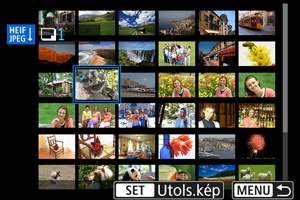
- Válassza ki az első képet (kezdőpont).
- Ezután válassza ki az utolsó képet (végpont). A meghatározott tartomány minden képe mellé egy [
] jel kerül.
- További átalakítandó kép kijelöléséhez ismételje meg a 2. lépést.
-
Nyomja meg a(z)
gombot.
-
Mentse a képet.

- A JPEG-kép mentéséhez válassza ki a(z) [OK] lehetőséget.
- Ha további képeket szeretne átalakítani, válassza ki a(z) [Igen] lehetőséget.
-
Válassza ki a megjelenítendő képet.

- Válassza ki a(z) [Eredeti kép] vagy a(z) [Feldolgozott kép] lehetőséget.
- A fényképezőgép megjeleníti a kiválasztott képet.